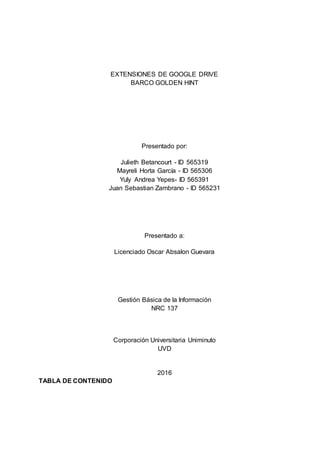
Extensiones googledrive
- 1. EXTENSIONES DE GOOGLE DRIVE BARCO GOLDEN HINT Presentado por: Julieth Betancourt - ID 565319 Mayreli Horta García - ID 565306 Yuly Andrea Yepes- ID 565391 Juan Sebastian Zambrano - ID 565231 Presentado a: Licenciado Oscar Absalon Guevara Gestión Básica de la Información NRC 137 Corporación Universitaria Uniminuto UVD 2016 TABLA DE CONTENIDO
- 2. EXTENSIONES DE GOOGLE DRIVE 1 Tabla de gráficos ………………………………………………………………………. 1 Introducción ……………………………………………………………………………. 2 Save Text to Google Drive ……………………………………………………………. 3 Voice Recognition ……………………………………………………………………… 11 Drive Notepad …………………………………………………………………………. 16 Padlet …………………………………………………………………………………… 21 Conclusión …………………………………………………………………………... 25 Bibliografía ……………………………………………………………………………... 26
- 3. EXTENSIONES DE GOOGLE DRIVE 2 TABLA DE GRÁFICOS ➢ Gráfico 1 ……………………. Icono de la extensión Save text to Google Drive ➢ Gráfico 2 ……………………. Salvar en Save text to Google Drive ➢ Gráfico 3 ……………………. Unidad de Google ➢ Gráfico 4 ……………………. Salvar imágen en Save to text Google Drive ➢ Gráfico 5 ……………………. My Drive ➢ Gráfico 6 ……………………. Escáner página en Google Drive ➢ Gráfico 7 ……………………. Ejemplo página web ➢ Gráfico 8 ……………………. Tienda aplicaciones Google Drive ➢ Gráfico 9 ……………………. Descarga de Save text to Google Drive ➢ Gráfico 10 ……………………. Ingreso a través de cuenta ➢ Gráfico 11 ……………………. Salvar artìculo en Save text to Google Drive ➢ Gráfico 12 ……………………. Carpeta Google Drive ➢ Gráfico 13 ……………………. Voice Recognition ➢ Gráfico 14 ……………………. Panel de control ➢ Gráfico 15 ……………………. Accesibilidad ➢ Gráfico 16 ……………………. Reconocimiento de voz ➢ Gráfico 17 ……………………. Configurar la experiencia de reconocimiento de voz ➢ Gráfico 18 ……………………. Configurar el micrófono ➢ Gráfico 19 ……………………. Ajustar el volumen del micrófono ➢ Gráfico 20 ……………………. El micrófono está configurado ➢ Gráfico 21 ……………………. Drive Notepad ➢ Gráfico 22 ……………………. Instalación aplicación ➢ Gráfico 23 ……………………. Menú de Google Drive ➢ Gráfico 24 ……………………. Aceptación de permisos ➢ Gráfico 25 ……………………. Administrar aplicaciones ➢ Gráfico 26 …………………….. Drive Notepad ➢ Grafico 27 …………………….. Logo de la herramienta Padlet ➢ Gráfico 28 …………………….. Muro interactivo en Padlet ➢ Gráfico 29 …………………….. Creando un muro ➢ Gráfico 30 ……………………… Iniciando con el título y una descripción ➢ Gráfico 31 ……………………… Cambiando el diseño ➢ Gráfico 32 ……………………… Página oficial de Padlet ➢ Gráfico 33 ……………………… Creando nuestro perfil
- 4. EXTENSIONES DE GOOGLE DRIVE 3 INTRODUCCIÓN Google Chrome es uno de los mejores navegadores disponibles para surfear la web, gracias a su rapidez, sencillez y enorme colección de extensiones, es una de las herramientas más completas con las que contamos para acceder a Internet. Sin embargo, la mayoría no aprovechamos al máximo todas las ventajas de tan poderosa aplicación, y hay varias cosas que podemos hacer para sacarle mucho jugo extra. Desde funciones adicionales un tanto ocultas, hasta la instalación de extensiones que añaden otras características y funcionalidades, o que arreglan uno que otro defecto del navegador. Para Google Drive, uno de los servicios más completos del gigante informático Google, existe la posibilidad de añadir algunas extensiones para mejorar y facilitar aún más la experiencia de navegación y es por eso que con este trabajo pretendemos mostrar algunas de esas extensiones dándoles a conocer su funcionamiento , la forma en que podamos instalar cada herramienta en nuestro ordenador y sobre todo los beneficios que nos brinda cada herramienta de tal forma que nos ayude a un mejor desarrollo de nuestro trabajo de una manera más rápida y eficaz.
- 5. EXTENSIONES DE GOOGLE DRIVE 4 Save text to Google Drive Esta herramientas es muy práctica si necesitas guardar una porción de texto que encontraste en Internet. Con esta extensión es bastante fácil, ya que añade un pequeño botón a la barra de herramientas de Chrome que nos hace tener un acceso directo. Gráfico 1 - Icono de la extensión Save text to Google Drive Esta extensión es utilizable desde cualquier sitio web y aún más si lo que desea es ahorrar tiempo, para acelerar las cosas con los complementos o accesos directos. Solo es necesario hacer clic en cualquier imagen y esta se guardará en Google Drive inmediatamente. Basta con seleccionar un texto y cliquear sobre el botón de Save Text to Google Drive, para que este se almacene dentro de un documento en Google Drive. Ideal para guardar citas importantes o incluso sitios web completos para visualizarlos cuando desees.
- 6. EXTENSIONES DE GOOGLE DRIVE 5 ¿Cómo funciona? Save Text to Google Drive, nos permite guardar texto plano directamente en Google Drive. Gráfico 2 - Salvar en Save text to Google Drive Para iniciar a usarla tendrá que aceptar que la extensión puede utilizar su cuenta de Google Drive. Debe hacer clic en el icono de la extensión de la barra de navegación de Chrome para abrir la ventana de arriba y gestionar lo que el texto que desea guardar. Una de esas palabras en las áreas de texto de contenido o el título puede ser alterado antes de guardar el archivo. Al guardar, el archivo aparecerá en la unidad de Google. Gráfico 3 - Unidad de Google
- 7. EXTENSIONES DE GOOGLE DRIVE 6 Enviar a Google Drive Esta extensión funciona enviando la URL para PDFCrowd.com a continuación, guardar el archivo convertido directamente a Google Drive. Cualquier página se puede guardar como un archivo PDF y se puede descargar el archivo para abrirlo en un lector de PDF o visualizarla en Google Drive. Guardar en Google Drive Gráfico 4 - Salvar imagen en Save text to Google Drive Para guardar cualquier imagen o URL en Google Drive con Save to Google Drive debemos hacer clic en cualquier imagen y luego clic en Guardar imágen en Google Drive. El archivo se creará en la raíz de la unidad de cuenta, como se ve aquí: Gráfico 5 - My Drive También pueden guardar enlaces con esta extensión, lo que permitirá ahorrar toda la página como un archivo de imagen.
- 8. EXTENSIONES DE GOOGLE DRIVE 7 Basta con hacer clic en el icono de la barra de Chrome y va a escanear toda la página, guardarla en su cuenta de la unidad. Gráfico 6 - Escáner página en Google Drive La página web (por lo general muy largo) se guardará como una imagen grande que a continuación se puede descargar o ver allí en el navegador. Gráfico 7 - Ejemplo página web Instalación Debe ingresar a la tienda de aplicaciones de google https://chrome.google.com/webstore/detail/save-text-to-google-
- 9. EXTENSIONES DE GOOGLE DRIVE 8 drive/gkcckpoladnboalokmkldjabamjpkafo/related y escoger la extensión save text to Google Drive. Gráfico 8 - Tienda aplicaciones Google Drive Da click en AÑADIR A CHROME Gráfico 9 - Descarga de Save to Google Drive
- 10. EXTENSIONES DE GOOGLE DRIVE 9 Por último Google va a pedir autorización para ingresar a través de su cuenta de Google, debe dar clic en permitir y puedes empezar a hacer uso de la herramienta. Gráfico 10 - Ingreso a través de cuenta Ejemplo de su uso Si deseo guardar en este caso un artículo que llamó mi atención basta con estar sobre la información que quiero almacenar y dar click en la barra con el icono de la extensión, y se verá una barra emergente como se muestra en la imagen con la opción de salvar damos click en guardar. Gráfico 11 - Salvar artìculo en Save to Google Drive La información se guardará y de manera automática queda en nuestra carpeta de Google Drive.
- 11. EXTENSIONES DE GOOGLE DRIVE 10 Gráfico 12 - Carpeta Google Drive ¿Para qué sirve la herramienta en su campo profesional? Esta herramienta es útil para cualquier campo profesional debido a que nos facilita y ahorra tiempo cuando necesitamos guardar, compartir o trabajar cualquier tipo de información que encontremos en internet.
- 12. EXTENSIONES DE GOOGLE DRIVE 11 Voice recognition Gráfico 13 -Voice Recognition Significa reconocimiento de voz, es una herramienta computacional capaz de procesar la señal de voz emitida por el ser humano y reconocer la información contenida en ésta, convirtiéndola en texto o emitiendo órdenes que actúan sobre un proceso. En su desarrollo intervienen diversas disciplinas, tales como: la filosofía, la acústica la lingüística, el procesamiento de señales, la inteligencia artificial y la ciencia de la computación. Como se instala: La herramienta de reconocimiento de voz la ubicamos en ajustes de la configuración del equipo, luego procedemos con la configuración y se activa el programa dado que la nueva versión de windows la trae incorporada. Sus principales características: Muy pocas personas utilizan el sistema del reconocimiento del habla o voz en sus computadoras. Parece ser que muchos de los usuarios utilizan el ratón y el teclado para guardar o redactar documentos, porque les resulta más cómodo y rápido a pesar del hecho de que todos podemos hablar a más velocidad de la que tecleamos. Sin embargo, mediante el uso de ambos, el teclado y el reconocimiento del habla, nuestro trabajo sería mucho más efectivo. Este sistema donde está siendo más utilizado es en aplicaciones telefónicas: agencias de viajes, atención al cliente, información etc. La mejora de estos sistemas de reconocimiento del habla ha ido aumentando y su eficacia cada vez es mayor. Los sistemas de reconocimiento de voz pueden clasificarse según los siguientes criterios:
- 13. EXTENSIONES DE GOOGLE DRIVE 12 ● Entrenabilidad: determina si el sistema necesita un entrenamiento previo antes de empezar a usarse. ● Dependencia del hablante: determina si el sistema debe entrenarse para cada usuario o es independiente del hablante. ● Continuidad: determina si el sistema puede reconocer habla continua o el usuario debe hacer pausas entre palabra y palabra. ● Robustez: determina si el sistema está diseñado para usarse con señales poco ruidosas o, por el contrario, puede funcionar aceptablemente en condiciones ruidosas, ya sea ruido de fondo, ruido procedente del canal o la presencia de voces de otras personas. ● Tamaño del dominio: determina si el sistema está diseñado para reconocer lenguaje de un dominio reducido (unos cientos de palabras p. e. reservas de vuelos o peticiones de información meteorológica) o extenso (miles de palabras) Para qué sirve la herramienta en su campo profesional. Pienso que esta herramienta nos es muy útil dado que nos permite que con nuestra voz podamos realizar un ingreso y desarrollo más facil, rapido y practico con la ubicación de los programas en donde indiquemos abrir menús, y otros objetos de la pantalla, de igual forma se puede dictar algún texto para insertar en documentos, escribir y enviar correo electrónico. Instructivo del uso de la herramienta: Paso 1. Como primer paso nos ubicamos en el botón de inicio, posteriormente se despliega la ventana en donde se encuentra la opción Panel de Control. Gráfico 14 - Panel de Control
- 14. EXTENSIONES DE GOOGLE DRIVE 13 Paso 2. Una vez ubicado el panel de control le damos clic y se nos despliega una nueva ventana llamada ajuste de configuración del equipo y nos ubicamos en la opción Accesibilidad. Gráfico 15 - Accesibilidad Paso 3. Al darle clic en la opción accesibilidad, se nos despliega otra ventana en donde nos aparece la opción de Reconocimiento de Voz. Gráfico 16 - Reconocimiento de Voz Paso 4. Luego de ubicar la herramienta le damos clic y se despliega una nueva ventana en la que encontraremos la forma de configurar las cinco opciones para utilizar el reconocimiento de voz.
- 15. EXTENSIONES DE GOOGLE DRIVE 14 Gráfico 17 - Configurar la experiencia de reconocimiento de voz Paso 5. Una vez configurada la herramienta nos saldrá una ventana en donde seleccionaremos el dispositivo a utilizar, bien sea Microfono con auricular, microfono de escritorio u otros, para este caso seleccionamos otros como lo muestra la imagen. Gráfico 18 - Configurar el Microfono
- 16. EXTENSIONES DE GOOGLE DRIVE 15 Paso 6. Al seleccionar el dispositivo a utilizar nos saldrá la siguiente ventana en donde procederemos a manejar la herramienta, realizamos la instrucción indicación como lo muestra la imagen y al momento de hablar la persona la barra de color gris, cambia de y se colocando de color verde. Gráfico 19 - Ajustar el volumen del micrófono Paso 7. y el último paso nos refleja la grabación Gráfico 20 -El Micrófono está configurado
- 17. EXTENSIONES DE GOOGLE DRIVE 16 Ejemplo de Voice Recognition Es una aplicación muy útil en el día a día de las personas, esta aplicación facilita la utilización de diversas herramientas a las personas que tienen algún tipo de discapacidad visual o que carecen totalmente de la visión. Pueden manejar su equipo completamente con la voz y solo necesitan de un equipo con la aplicación instalada y un micrófono para interactuar con sus aplicaciones Paso a paso de cómo utilizar algunas herramientas de la aplicación. Puedes usar comandos cortos y simples para controlar el equipo. A continuación mostraremos algunos de los comandos del reconocimiento de voz más usados. Las palabras en negrita indican que es posible reemplazar la frase o palabra de ejemplo por palabras similares y obtener resultados útiles. PARA HACER DI ESTO Para hacer esto abrir la pantalla Inicio Di esto: Inicio Para hacer esto abrir la barra de accesos Di esto: Presiona Windows C Para hacer esto abrir el acceso a Buscar Di esto: presiona Windows Q Para hacer esto mostrar todas las aplicaciones Di esto: aplicaciones Para hacer esto comenzar a trabajar con una aplicación Di esto: Clic con el botón secundario; presionar Windows Z Para hacer esto usar una aplicación Di esto: Di lo que quieres hacer. Por ejemplo, cambiar a Celsius en la aplicación El tiempo. Para hacer esto seleccionar cualquier elemento por su nombre Di esto: Hacer clic en Archivo, Inicio, Ver Para hacer esto seleccionar cualquier Di esto: Hacer clic en Papelera de
- 18. EXTENSIONES DE GOOGLE DRIVE 17 elemento o icono reciclaje; Hacer clic en equipo; Hacer clic en nombre de archivo Para hacer esto haga doble pulsación o doble clic en un elemento Di esto: Hacer doble clic en Papelera de reciclaje, hacer doble clic en Equipo, hacer doble clic en nombre de archivo Para hacer esto cambiar a una aplicación abierta Di esto: Cambiar a Paint; Cambiar a WordPad; Cambiar a nombre de programa; Cambiar de aplicación Para hacer esto: Desplazarte en una dirección Di esto: Desplazar hacia arriba; Desplazar hacia abajo; Desplazar a la izquierda; Desplazar a la derecha Para hacer esto: Insertar un párrafo nuevo o un salto de línea en un documento Di esto: Nuevo párrafo; Nueva línea Para hacer esto: Seleccionar una palabra de un documento Di esto: Seleccionar palabra Para hacer esto: Seleccionar una palabra y empezar a corregirla Di esto: Corregir palabra Estas son solo algunas de las funciones que se podrían configurar en un equipo con esta aplicación.
- 19. EXTENSIONES DE GOOGLE DRIVE 18 Drive notepad Gráfico 21- Drive Notepad Es una aplicación que sirve para alojar y editar documento de texto dentro de google drive,esta nube de almacenamiento gratuito aparte de ser una opción sencilla y fácil de usar.Se puede acceder a tus archivos de drive desde cualquier medio electronico como tablet,computadora telefono movil siendo asi una manera facil de acceder a una nota rapidamente.
- 20. EXTENSIONES DE GOOGLE DRIVE 19 Instalación Para instalar drive notepad, extensión de Google Drive se puede realizar en cualquier navegador siguiendo los siguientes pasos : Gráfico 22 Instalación aplicación Inicialmente necesitamos Chrome para realizar la descarga desde Google Drive, buscamos la opción configurar que aparece en la parte superior de la página para agregarlo. Gráfico 23 - Menú de Google Drive
- 21. EXTENSIONES DE GOOGLE DRIVE 20 Una vez agregado podemos verificar en text document, el cual nos lleva al siguiente paso… Gráfico 24- Aceptación de permisos Se realiza la primera vez que se agrega drive notepad y s le da aceptar para poder concluir el proceso de la obtención de la aplicación. Gráfico 25- Administrar aplicaciones Después de estos pasos ya se puede aprovechar la aplicación
- 22. EXTENSIONES DE GOOGLE DRIVE 21 Sus principales características Nos da la oportunidad de recurrir de una manera sencilla a realizar escritos rapidos y seguros, usandolo como medida de nube de información y facil de almacenamiento;En nuestra vida profesional nos facilita a tomar apuntes y a editarlos en manera real permitiendo interactuar y consolidar información precisa. Herramientas en el ámbito profesional Unos de los usos que se le da a esta herramienta es en el ámbito contable debido a su gran versatilidad, proporciona una codificación sostenible para los lenguajes de información siendo fácil de modificar en caso de requerir una nota rápidamente, facilitando así compartir archivos por medio de la nube dando así una mayor coordinación para compartir información siendo así un mecanismo minimalista. Instructivo de uso Por medio de este enlace se puede evidenciar el paso a paso del manejo de drive notepad.https://youtu.be/JhV-8L7Kkvk Gráfico 26 - Drive Notepad Padlet
- 23. EXTENSIONES DE GOOGLE DRIVE 22 Es una pizarra virtual que está, y se trabaja con ella, en internet, es decir, no hay que descargar nada, ni instalar nada en el ordenador. Con esta pizarra puedes trabajar solo o lo puedes hacer con “tus amigos” de forma colaborativa y online. Gráfico 27 – Logo de la herramienta Padlet ¿Para qué sirve? Esta herramienta es muy útil y muy interesante para realizar actividades en el ámbito docente y también en el profesional, para presentar cualquier idea, producto, etc. Puedes trabajar de forma anónima creando una cuenta a través de tu correo electrónico, de esta forma tendrás más opciones (configurar notificaciones, señalar si será una pizarra pública o privada). Gráfico 28 -Muro interactivo en padlet ¿Cómo funciona?
- 24. EXTENSIONES DE GOOGLE DRIVE 23 La forma de proceder con Padlet es muy sencilla. Básicamente se trata de ir arrastrando y soltando elementos encima de la pizarra: Imágenes, videos, audio, presentaciones, direcciones de internet (URL) tanto de páginas web como vídeos de internet. Luego se pueden mover y colocar donde queramos y ponerles un título o descripción. Haciendo clic sobre un elemento la abre y si corresponde a una página web puedes navegar, y si es un vídeo lo reproduce. Gráfico 29 - Creando un muro Gráfico 30 – Iniciando con el título y una descripción
- 25. EXTENSIONES DE GOOGLE DRIVE 24 Gráfico 31 - Cambiando el diseño ¿Como registrarse? Es muy fácil registrarse lo primero que se debe llevar a cabo es ir a la página oficial de padlet.com, enseguida elegimos la opción en la parte superior registrarse, completamos los datos requeridos y ya podemos empezar a crear nuestro muro. Gráfico 32 – Página oficial de Padlet
- 26. EXTENSIONES DE GOOGLE DRIVE 25 Gráfico 33 – Creando nuestro perfil. Características de Padlet ● Es una herramienta 100% gratuita. ● Accesible. ● Intuitiva. ● Fomenta la colaboración. ● Fomenta la comunicación. ● Enlazable, a través de links, textos y videos de YouTube. ● Es una herramienta creativa. ● Fomenta la síntesis de las ideas centrales (mapa conceptual) de un tema. ● Ambiente lúdico. ¿Para qué sirve esta herramienta a modo profesional? En si es tan completa esta herramienta que todas sus características permiten ser un arma poderosa para el ámbito profesional puesto que nos permite expresar nuestras ideas y pensamientos de una manera más sencilla y práctica, además de eso la herramienta nos brinda las opciones de crear,evaluar,aplicar y analizar una idea que tengamos.
- 27. EXTENSIONES DE GOOGLE DRIVE 26 Conclusión Como pudimos observar en el presente trabajo, podemos agregar extensiones a Google Chome y sus aplicaciones para así obtener más funciones y nuevas características que nos permitan hacer más eficiente el trabajo en esta herramienta, que usamos casi a diario, tener conocimiento de las mismas nos ayuda a sacar el 100% de provecho. Estas extensiones nos ayudan en términos de tiempos ya que nos ahorra pasos que debíamos realizar antes, con save text to Google Drive podemos solo con un clic guardar cualquier cosa que queramos directamente en nuestra unidad, con Voice Recognition podemos a través de comandos de voz realizar las actividades que necesitamos, con drive notepad podemos realizar escritos rapidos y seguros, usandolo como medida de nube de información y facil de almacenamiento y por último Padlet nos ayuda a plasmar nuestras ideas de una forma más creativa y organizada.
- 28. EXTENSIONES DE GOOGLE DRIVE 27 Bibliografía ● Wikipedia. (16 de mayo de 2016). Google Drive. Junio 2016, de Alphabet Inc. Sitio web: https://es.wikipedia.org/wiki/Google_Drive ● Google. (14 de abril de 2014). Explora las funciones de almacenamiento de Drive. Junio 2016, de Google Inc. (“Google”), ubicado en 1600 Amphitheatre Parkway, Mountain View, CA 94043, Estados Unidos. Sitio web: https://www.google.com/intl/es-419/drive/using-drive/ ● Fish J. (14 Apr, 2015). How to Save Online Text and Images Directly to Google Drive. Junio 2016, de Guiding Tech Sitio web: http://www.guidingtech.com/24424/save-text-images-online-google-drive/ ● Chrome Web Store. (25 de marzo de 2016). Extensión Save Text to Google Drive™. Junio 2016, de Google Inc. Sitio web: https://chrome.google.com/webstore/detail/save-text-to-google- drive/gkcckpoladnboalokmkldjabamjpkafo/related ● Gabriela González. (5 de marzo de 2014). Trucos y extensiones para mejorar la experiencia de uso de Google Chrome. Junio 2016, de MAXCDN Sitio web: http://hipertextual.com/archivo/2014/03/trucos-google-chrome/ ● PADLET (2016).JUNIO-2016.PADLET.COM Sitio web: https://padlet.com/ ● NACHO VICHE. (2013). Padlet, una pizarra digital en internet para ti y tus amigos. JUNIO-2016, de PADRES EN LA RED Sitio web: https://padresenlared.wordpress.com/2013/03/27/padlet-una-pizarra-digital-en- internet-para-ti-y-tus-amigos/ ● RAMIRO NIQUE. (2016). Características y beneficios del PADLET como herramienta de colaboración y comunicación y su integración en el ámbito educativo. JUNIO-2016, de PADLETSitio web: https://padlet.com/ramiro_nique/padletbeneficio ● TICS BOLIVIA. (2014). Manual básico de uso de Padlet. JUNIO-2016, de SLIDE SHARE Sitio web: http://es.slideshare.net/TicsBolivia/manual-bsico-de-uso-de-p
- 29. EXTENSIONES DE GOOGLE DRIVE 28 ● Casacuberta,F.. (1992). Reconocimiento del habla. diciembre 17,2015, de wikipedia Sitio web: https://es.wikipedia.org/wiki/Reconocimiento_del_habla ● http://windows.microsoft.com/es-es/windows-8/using-speech-recognition ● KUMAR ARPIT. (2012). MEJOR ALTERNATIVA BLOC DE NOTAS CON GOOGL DRIVE. JUNIO 17,2016, de TAGGET Sitio web: http://browserfame.com/864/google- drive-notepad-alternative ● La generación de páginas web dinámicas sólo con Google Drive. (2014). La generación de páginas web dinámicas sólo con Google Drive. JUNIO 17,2016, de RESERVE PROXI Sitio web: https://mecrazy.net/es/2014/04/20/la-generacion-de-paginas-web- dinamicas-solo-con-google-drive/ ● ● KRALL CESAR. (2006). Notepad++, editor gratuito con ventajas para programar en diversos lenguajes (HTML, CSS, JavaScript, PHP...).. JUNIO 7,2016, de APRENDEAPROGRAMAR.COM Sitio web: http://aprenderaprogramar.com/index.php?option=com_content&view=article&id=205:no tepad-editor-gratuito-con-ventajas-para-programar-en-diversos-lenguajes-html-css- javascript-php&catid=57:herramientas-informaticas&Itemid=179